Discord låter mig inte prata: 3 sätt att fixa (09.16.25)
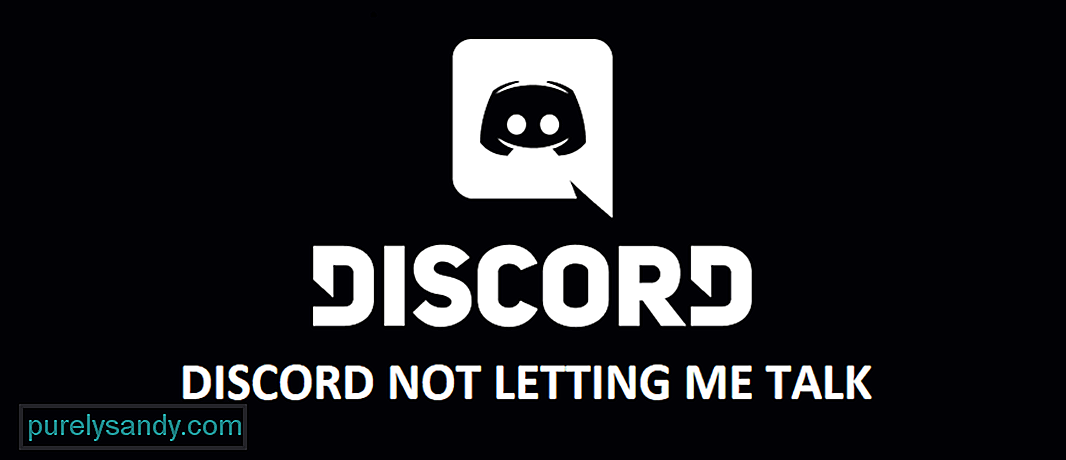 discord inte låta mig prata
discord inte låta mig prata Discord är en av de bästa kommunikationsplattformarna där ute som erbjuder ett brett utbud av alternativ för att ansluta till dina vänner och andra personer på servrarna. Detta är en av de mest mångsidiga plattformarna där ute och du kan ha all slags kommunikation med rösten inklusive ljud- och videosamtal.
Du har till och med möjligheten att skicka ut röstmeddelanden via plattformen och det skulle gör en lycklig upplevelse åt dig. Men om du har några problem med Voice-Over Discord, här är vad du behöver göra.
Populära Discord Lessons
1) Kontrollera enhetens ljudinställningar
Det första du behöver kontrollera är ljudinställningarna på din enhet och det kommer att göra tricket för dig. Se till att din enhet har mikrofonen aktiverad så att det inte finns några problem i det ändamålet. Du måste också göra mikrofonen som du använder till din standardinmatningsenhet och på det sättet kommer du att kunna få rätt ljudingång till Discord och kunna tala över applikationen.
En annan sak som du måste kontrollera särskilt på mobila enheter är att din Discord-applikation ska ha tillgång till din mikrofon. Du kan kontrollera behörigheterna för mikrofonåtkomst eller appbehörigheter så att Discord-applikationen kan använda mikrofonen och det fungerar perfekt för dig.
2) Installera om applikationen
Nästa sak du behöver göra är att installera om applikationen, oavsett vilken enhet eller plattform du använder. Detta bör vara tillräckligt enkelt eftersom ominstallering inte bara kommer att rensa alla problem, fel och buggar som du kan få för att orsaka detta problem för dig. Detta gör det också möjligt för dig att få den uppdaterade versionen av applikationen för att åtgärda den här typen av problem.
Så, ta bort appdata och avinstallera sedan appen från din enhet. Efter det skulle det vara bra om du också kan starta om enheten. Efter en omstart måste du ladda ner den senaste versionen av applikationen på din enhet och det hjälper dig att rensa upp alla problem som du kan möta med mikrofonen.
3) Kontrollera dina mikrofondrivare
Nu finns det en möjlighet att din mikrofon kan ha några drivrutiner som kan hindra upplevelsen för dig och du kommer att ha svårt att få den att fungera. Så vad du behöver göra i ett sådant fall är att leta efter ljuddrivrutinerna och se till att drivrutinerna är uppdaterade. Efter en framgångsrik uppdatering av drivrutinen kan du få Discord-enheten att fungera för dig. Detta gäller för PC med Windows.
Om du har problem med telefonerna måste du dock testa firmwareuppdateringen eftersom det också kan orsaka problemet och uppdatera firmware till den senaste versionen gör att den fungerar perfekt för dig.
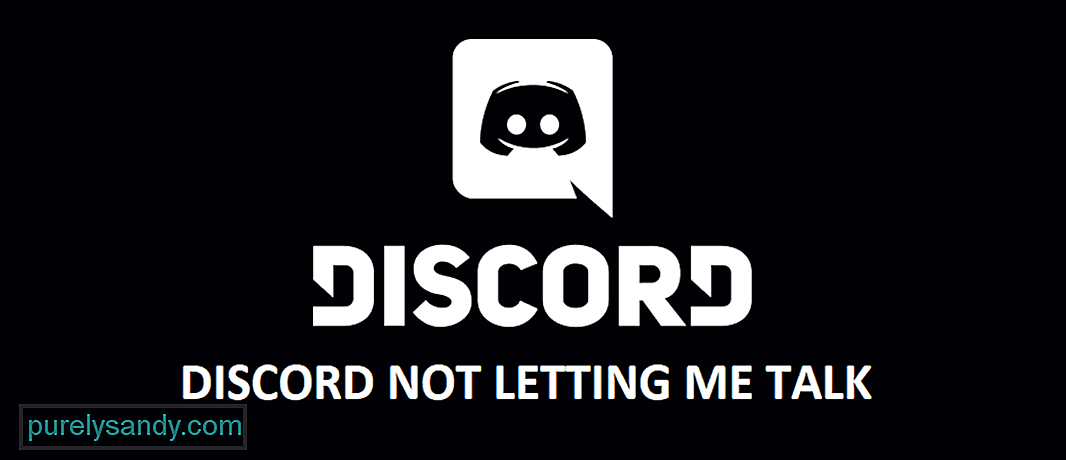
YouTube-video: Discord låter mig inte prata: 3 sätt att fixa
09, 2025

